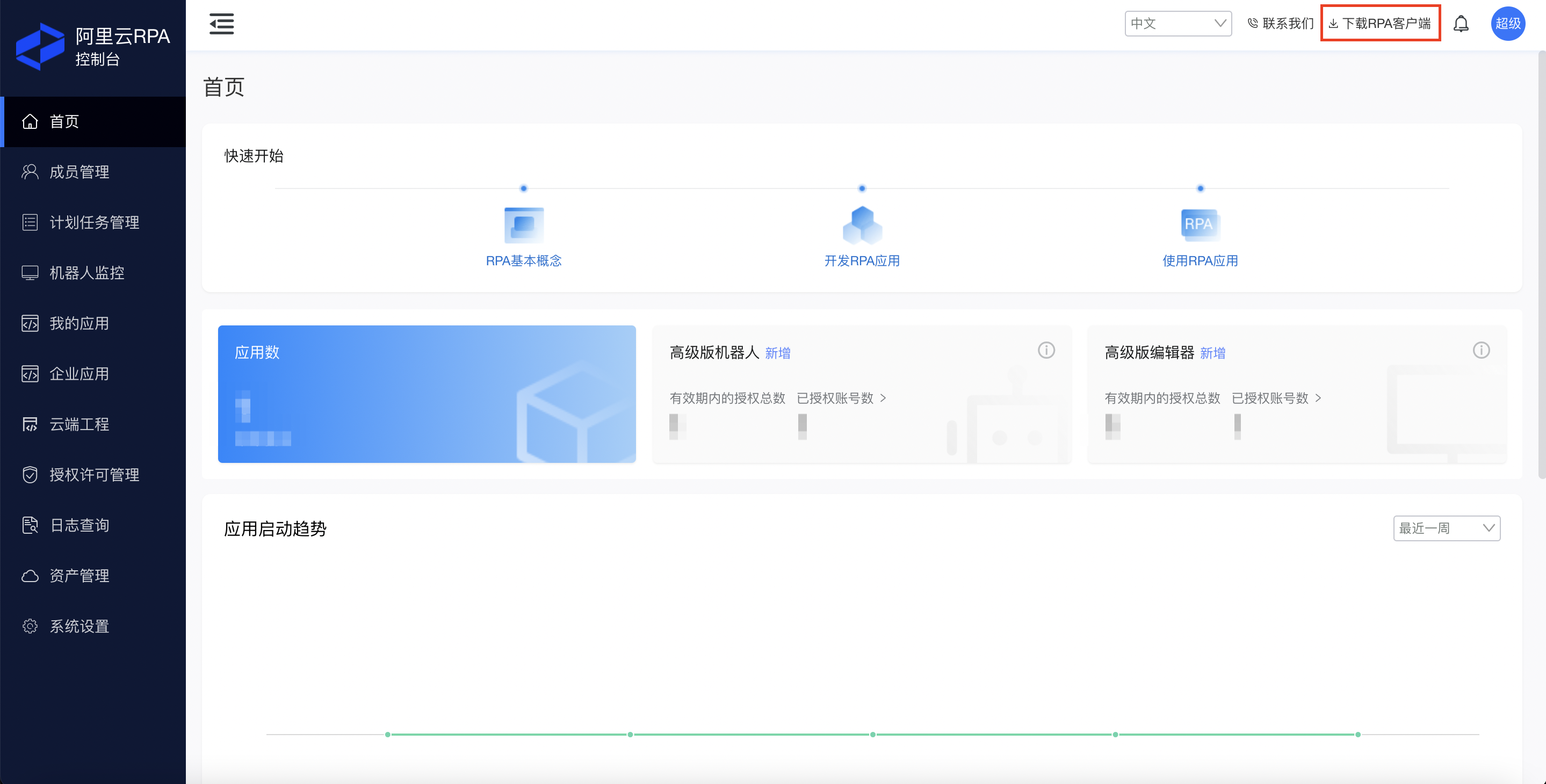本文将快速引导您完成一个RPA应用的手动申请、并在机器人客户端执行该应用。
概述
您需要依次完成以下步骤:
安装机器人;
登录机器人;
申请一个应用;
执行一个应用;
前提条件
您需要先获得阿里云RPA机器人的使用权限:
您需要准备一个Windows环境,用于运行RPA机器人程序。RPA机器人目前只能运行在Windows上,可以使用您的办公电脑、或虚拟机(如阿里云ECS、无影云桌面等)。了解客户端的资源需求。
安装机器人
登录机器人
打开RPA机器人客户端,进入登录界面。
如果您使用的是公共云版本的RPA,根据您的账号类型登录即可。详见 登录客户端。
如果您使用的是专有云版本的RPA,请点击
切换服务器,添加您的专有云服务器地址,再登录即可。
申请一个应用

登录进入机器人客户端后,默认情况下当前可执行应用列表为空
点击
申请应用按钮(如上图1所示),自动免登跳转至阿里云RPA控制台,如下图所示
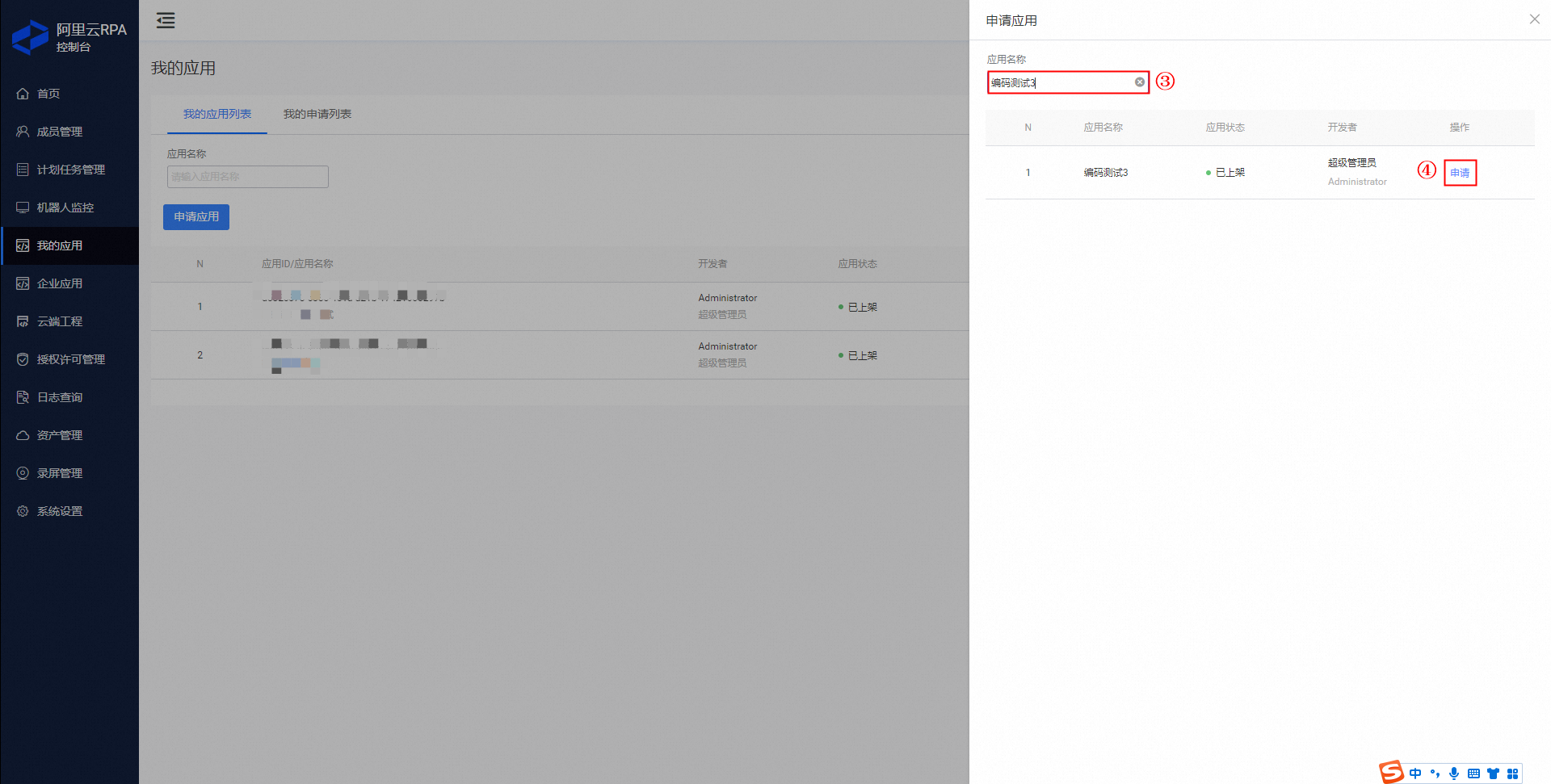
在申请应用界面中,可以根据应用列表查找需要申请的应用(如上图3所示)
找到您希望申请的应用后,点击申请按钮,确认提交后,等待具有“企业应用”管理权限的RPA管理员进行审批
执行一个应用
机器人目前支持多种应用执行方式:客户端手动执行、定时执行、接口触发执行、MCP Tool调用执行,详见 运行机器人。下文主要针对“客户端手动执行”进行入门示例教学。

在机器人客户端中,请选择一个您希望执行的应用
如果该应用需要基于填入的参数才可执行,请您点击该应用列表中的展开按钮(如上图①所示),选择参数面板或数据视图(如上图②所示),在客户端右侧窗体中填入您希望应用获取的入参
请点击该应用尾部的执行按钮
 (如上图③所示),启动执行该RPA应用,此时建议您不要操作电脑的鼠标键盘,因为机器人会模拟人进行操作,可能会占用您的鼠标键盘
(如上图③所示),启动执行该RPA应用,此时建议您不要操作电脑的鼠标键盘,因为机器人会模拟人进行操作,可能会占用您的鼠标键盘在应用执行的过程中,您可以看见电脑界面中一系列操作正在快速地执行
若应用执行成功,界面操作停止,您可以根据查看该应用的执行结果
以《RPA开发者:开发自动化流程》中构建的应用为例,
该应用执行完毕后,您可以在界面中看到RPA机器人创建的文件
其中包含了在百度搜索“阿里云”后记录下来的首页搜索结果:
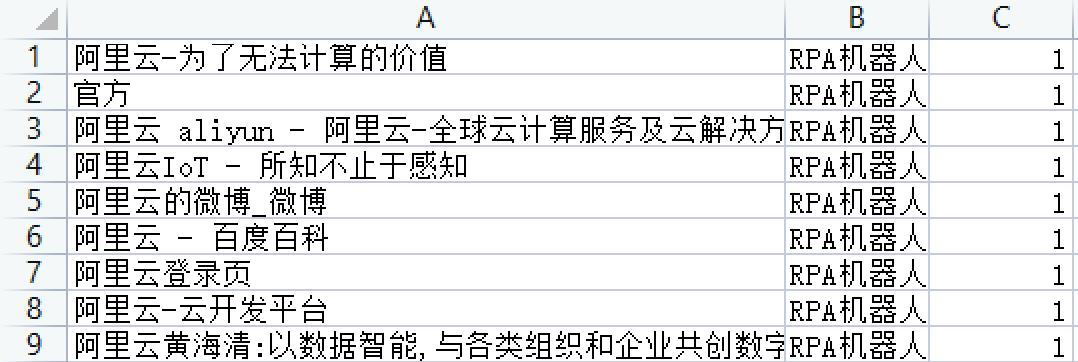
若应用执行失败,您可以点击机器人客户端界面中的
查看日志按钮,进行问题排查
至此,您已完成RPA使用者的快速入门教程!